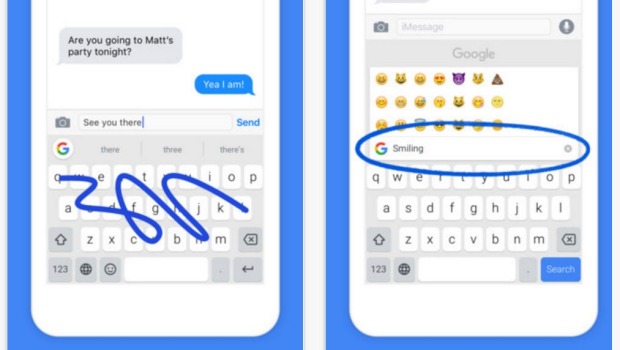Google Gboard键盘是iPhone最好的第三方键盘之一,除Google搜索外,还具有快速,滚动,语音键入等功能。 您无需在应用程序之间切换,只需要做的就是直接从键盘进行搜索和共享。 它可以作为单个应用程序使用 Gboard应用 或者可以通过应用程序获得 谷歌应用程序 在本文中,我们回顾了一些主要功能和有用的技巧。
◉在键盘上滑动以加快打字速度
您可以通过在一个字母到另一个字母之间滑动手指来加快输入速度。 如果您快速键入并且不想将手从键盘上移开,这将很有用。 没问题,您可以在Google键盘上轻松完成此操作。
◉移动书写光标
您可以通过按空格键和来回移动来移动书写光标。 另外,3D Touch可以在键盘上的任何位置使用。 或者通过在笔迹的任何位置施加较长的压力来使用镜头。
◉ 制作动态影像
使用Google键盘,您可以拍摄GIF动画并将其发送或保存,方法是单击键盘顶部的相机图标,然后选择图像的移动方式。
◉ 一只手使用键盘
苹果增加了一些选项,使用一只手即可轻松访问所有键盘。 Google还在其应用程序中添加了相同的功能,但是比Apple稍微容易一些,此外,您还可以在下次安装它。 通过长按数字和表情符号之间的球以在语言和设置之间进行切换,您将找到使用一只手的选项。 您可以使用键盘旁边的箭头在左右之间切换。 您可以通过单击箭头上方的展开标记将其恢复为默认设置。
◉根据需要自定义设置
在Google键盘上,您可以阻止撰写令人反感的单词。 转到键盘设置-禁用阻止令人反感的单词。
◉ 搜索表情符号
在Apple键盘上,键入时,出现一些表情符号,表示某些单词,但在某些应用程序(例如笔记应用程序)中不起作用。 Google键盘执行相同的操作,但是无论在任何地方,无论是Notes应用程序还是其他应用程序,您都可以按名称搜索所需的表情符号,然后选择所需的表情符号,然后在消息编写框中完成编写。
◉ 快速切换语言
语言之间的切换与Apple的方式相同。 通过切换或长按键盘左下方的齿轮按钮。 请注意,选择三种语言时,除非使用单手键盘设置,否则设置选项将消失。
◉ 使用夜间模式
Google键盘有许多主题可以选择最适合您的主题。 包括独特的夜间模式。 按下齿轮开关图标-设置-主题-然后选择所需的内容。
◉语音写作
Google键盘的另一个重要功能就是不用写东西,而是说出您想要的内容,因为它即使对很多words语也很敏感,因此会被编写出来。 长按该空格,您将被带到听写窗口,一旦停止,该消息将自动移至直接编写该消息的位置。
◉ 使用Google搜索
如果您想发送链接给某人,则可以通过键盘上集成的Google搜索功能来发送。 单击键盘顶部的Google G图标,然后在Internet上搜索所需的内容。 如果要在特殊页面中打开站点,请单击搜索状态底部的箭头。 您还可以在YouTube上搜索和共享视频,以及搜索Google地图,共享您的位置或搜索其他网站并共享它。
◉ 大写字母和标点符号
Google键盘几乎可以在所有应用中轻松使用。 例如,您可以按住英语的大写和小写字母之间的开关,并将其拖到所需的字母以及标点符号,长按并拖至所需的标记,您将再次返回到您的默认位置。
◉ 创建键盘快捷键
Google键盘中没有针对此功能的特殊设置,但它通过设置-常规-键盘-替换文本使用iOS系统中的快捷方式,快捷方式将显示为建议的单词。
◉ 清除搜索历史
由于您是通过键盘使用Google搜索的,因此您肯定会有临时文件。 要删除这些文件,请转到Google键盘设置-搜索设置-清除Gboard搜索历史记录-然后单击确定,仅删除键盘的临时文件,而不删除Google帐户。
我们希望Google键盘可以通过添加分数和滚动以及iOS面板从Android版本缺少的其他功能来删除和添加Android设备上的功能。
您如何看待Google键盘? 您希望在Apple设备上使用哪种平板电脑?
相片: